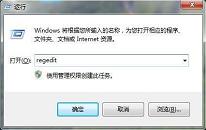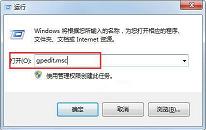win7系统光驱读不出光盘解决方法介绍
来源:www.laobaicai.net 发布时间:2022-09-27 08:15
光盘是很多用户经常使用的一个存储载体,我们经常会把文档或者视频制作成光盘,然后在电脑中播放,但是最近有位win7系统用户把光盘放进电脑之后,电脑一直提示“请将一张光盘插入驱动器”,用户不知道怎么解决,为此非常烦恼,那么win7系统光驱读不出光盘如何解决呢?今天老白菜u盘装系统为大家分享win7系统光驱读不出光盘的解决方法。
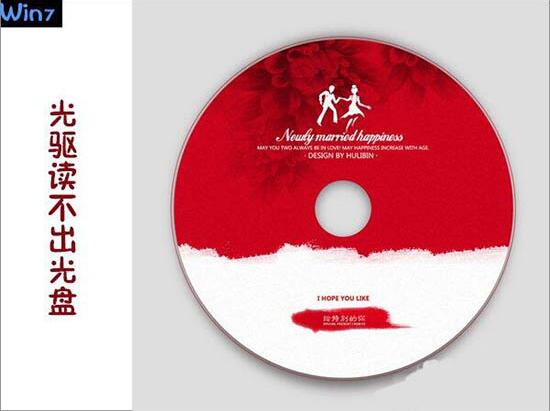
原因分析:
这个问题是由Windows中的一个功能导致的,启用将可能导致无法浏览打开光盘目录,只能加载自动运行程序或自动播放媒体文件,如果没有则无法使用,禁用此功能即可解决问题。
光驱读不出光盘解决方法:
1、Win+R 打开“运行”窗口,输入Services.msc 确定,或依次点击“控制面板”——“系统和安全”——“管理工具”——“服务”,打开本地服务管理器;如图所示:

2、找到如下服务:Shell Hardware Detection (为自动播放硬件事件提供通知);如图所示:
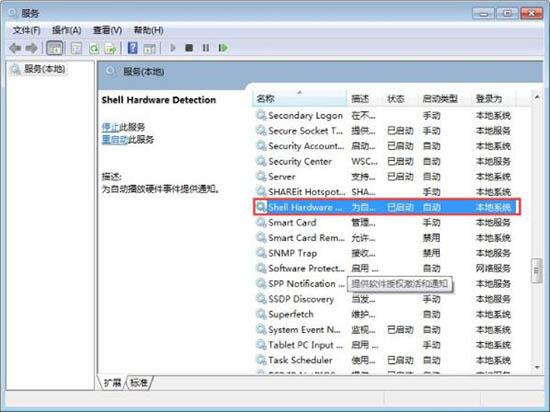
3、双击此服务,将“启动类型”设置为“禁用”,并单击下方“停止”按钮。如图所示:
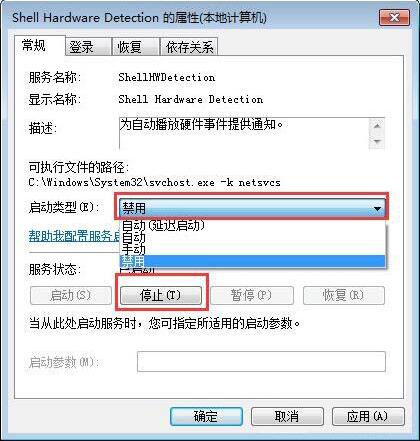
4、重启生效。
关于win7系统读不出光盘的解决方法就为小伙伴们详细分享到这里了,如果用户们碰到了同样的情况,可以参考上述方法步骤进行操作哦,希望本篇教程对大家有所帮助,更多精彩教程请关注老白菜官方网站。
下一篇:没有了
推荐阅读
"win7系统输入法切换不了解决方法介绍"
- win7系统设置监视器操作方法介绍 2022-09-25
- win7系统清除浏览器缓存操作方法介绍 2022-09-23
- win7系统打开浏览器死机解决方法介绍 2022-09-22
- win7系统设备管理器有未知设备解决教程分享 2022-09-22
win7系统打不开本地连接属性怎么办
- win7系统无损分区操作方法介绍 2022-09-20
- win7系统工作组不显示解决方法介绍 2022-09-20
- win7系统禁用searchindexer.exe进程操作教程分享 2022-09-18
- win7系统修改任务栏预览窗口操作教程分享 2022-09-17
老白菜下载
更多-
 老白菜怎样一键制作u盘启动盘
老白菜怎样一键制作u盘启动盘软件大小:358 MB
-
 老白菜超级u盘启动制作工具UEFI版7.3下载
老白菜超级u盘启动制作工具UEFI版7.3下载软件大小:490 MB
-
 老白菜一键u盘装ghost XP系统详细图文教程
老白菜一键u盘装ghost XP系统详细图文教程软件大小:358 MB
-
 老白菜装机工具在线安装工具下载
老白菜装机工具在线安装工具下载软件大小:3.03 MB